
Θέλατε ποτέ να μάθετε πώς να δημιουργείτε σύννεφα στο Photoshop; Είναι ένας εύκολος αλλά αποτελεσματικός τρόπος για να απολαύσετε οποιοδήποτε παλιό βαρετό ουρανό και να φέρετε περισσότερη ζωή στη δουλειά σας. Αυτά προφανώς δεν πρόκειται να είναι "πραγματικά" σύννεφα, αλλά ελπίζουμε ότι, μόλις τελειώσετε να δημιουργείτε αυτά τα υπέροχα, μεγάλα και χνουδωτά σύννεφα, κανείς δεν θα παρατηρήσει.
Δεν υπάρχει αμφιβολία ότι υπάρχουν πολλές μέθοδοι εκεί έξω για να επιτευχθεί αυτό, αλλά αν ψάχνετε για αυτό που είναι ίσως ο απλούστερος και γρηγορότερος τρόπος να φέρετε τα σύννεφα στις φωτογραφίες σας, αυτό το φροντιστήριο είναι για σας.
Όπως πάντα, το Photoshop το διευκολύνει! Ας πάρουμε το δικαίωμα σε αυτό και να μάθετε πώς να δημιουργήσετε σύννεφα στο Photoshop.
Επιλέξτε μια περιοχή
Πρώτον, θα χρειαστούμε μια φωτογραφία, κατά προτίμηση μία που θα έχει κάποιου ουρανού. Θα χρησιμοποιήσω αυτό το όμορφο σουτ από το Χονγκ Κονγκ.
Στη συνέχεια, επιλέξτε την περιοχή στην οποία θέλετε να προσθέσετε σύννεφα. Χρησιμοποίησα το εργαλείο Magic Wand Tool (που βρίσκεται στην παλέτα εργαλείων ) για να επιλέξετε γρήγορα τον ουρανό και όχι τα κτίρια. Απλά κρατήστε πατημένο το πλήκτρο Shift και κάντε κλικ για να προσθέσετε τα "μυρμήγκια πορείας" σε περιοχές που θέλετε να επιλέξετε.
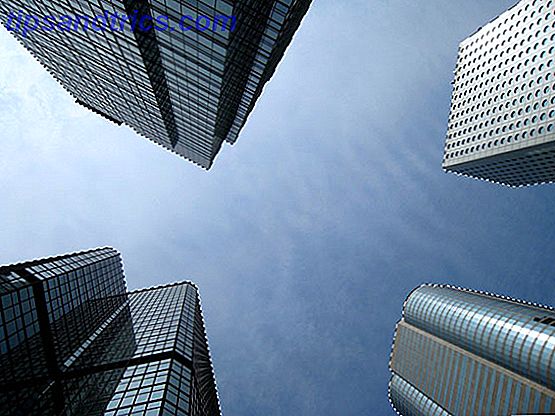
Δημιουργήστε τα σύννεφα σας
Τώρα, θα χρειαστεί να ορίσουμε τα χρώματα του προσκηνίου και του φόντου. Στην παλέτα " Εργαλεία ", κάντε κλικ στο χρώμα του προσκηνίου για να ανοίξετε τον επιλογέα χρωμάτων . Μη διστάσετε να πειραματιστείτε με άλλα χρώματα, αλλά προς το παρόν αυτό θα είναι το χρώμα των πραγματικών σύννεφων, έτσι επιλέξτε το λευκό ( R: 255, G: 255, B: 255 ). Τώρα πατήστε το χρώμα φόντου στην παλέτα εργαλείων. Αυτό θα είναι το χρώμα του ουρανού, οπότε ας πάρουμε ένα γαλάζιο.

Πηγαίνετε στη γραμμή μενού και κάντε κλικ στο φίλτρο . Μετακινηθείτε με κύλιση προς τα κάτω στην επιλογή Render και πατήστε Σύννεφα.

Το φίλτρο χρησιμοποιεί απλώς τυχαίες τιμές μεταξύ των χρωμάτων του προσκηνίου και του φόντου που επιλέξατε για τη δημιουργία ενός μοτίβου soft cloud. Μπορείτε να εφαρμόσετε ξανά το φίλτρο ( Ctrl + F ή Command + F σε Mac) για ένα ελαφρώς διαφορετικό πρότυπο σύννεφων μέχρι να είστε ικανοποιημένοι με τα αποτελέσματα. Για πιο αυστηρή εμφάνιση, απλά κρατήστε πατημένο το πλήκτρο Alt (Windows) ή Option (macOS) καθώς επιλέγετε Filter> Render> Clouds .

Μη διστάσετε τώρα να κάνετε οποιεσδήποτε προσαρμογές του αποτελέσματος μεταβαίνοντας σε Επίπεδα ( Ctrl + L ή Command + L ) και μετακινώντας τα ρυθμιστικά στάθμης εισόδου ή εξόδου σύμφωνα με τις προτιμήσεις σας.

Αυτό είναι όλο που υπάρχει σε αυτό. Πολύ απλό, ε; Εδώ είναι το πώς ήρθε η δική μου:

Και πάλι, υπάρχουν πολλοί τρόποι να το κάνετε αυτό στο Photoshop. Εάν το πρότυπο των σύννεφων που παράγει το φίλτρο δεν είναι ακριβώς αυτό που ψάχνετε ή απλά δεν ταιριάζει με τη φωτογραφία σας, μια άλλη μεγάλη μέθοδος θα ήταν να κατεβάσετε απλά ένα ζευγάρι πινέλων σύννεφων από το διαδίκτυο και να τα βάλουν στον εαυτό σας.
Να είστε βέβαιος να ελέγξετε έξω τις 6 καλύτερες τοποθεσίες για να κατεβάσετε δωρεάν πινέλα Photoshop 6 καλύτερες τοποθεσίες για να κατεβάσετε δωρεάν πινέλα Photoshop 6 καλύτερες τοποθεσίες για να κάνετε λήψη δωρεάν πινέλα Photoshop Διαβάστε περισσότερα για μερικούς εξαιρετικούς πόρους για να σας βοηθήσουν να ξεκινήσετε. Μην ξεχάσετε επίσης να διαβάσετε τον οδηγό του Idiot για το Photoshop.
Πώς λειτουργεί αυτή η μέθοδος για τις φωτογραφίες σας και πώς πηγαίνετε για τη δημιουργία σύννεφων στο Photoshop; Ενημερώστε μας στα σχόλια.
Πίστωση εικόνας: pixy_nook μέσω του Shutterstock.com



